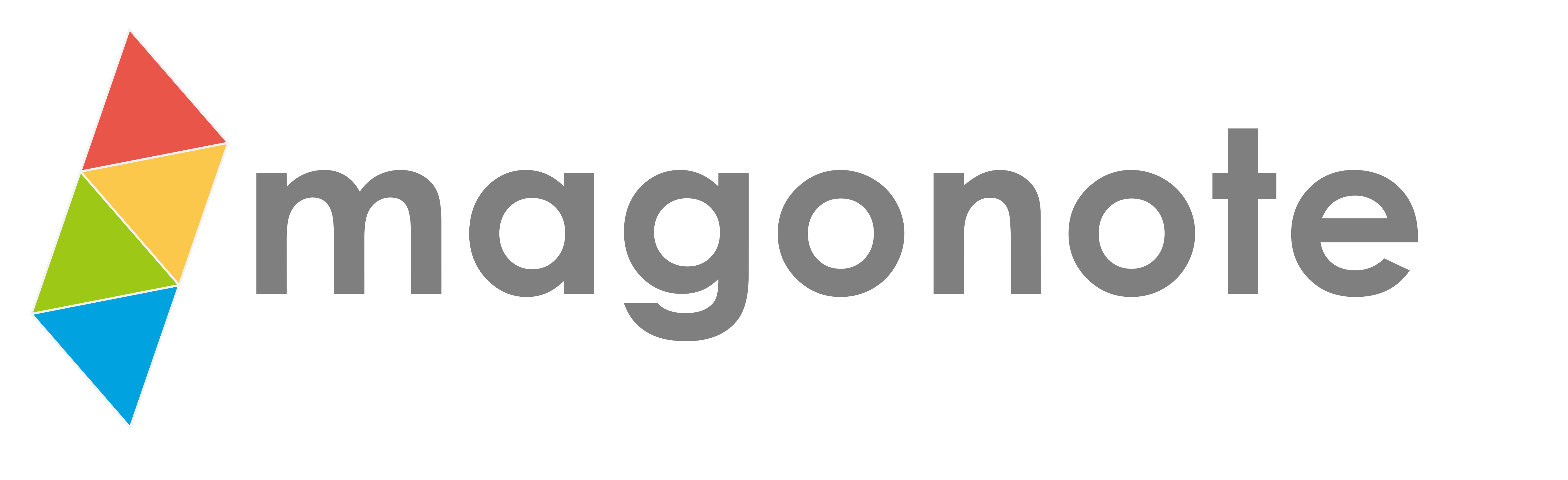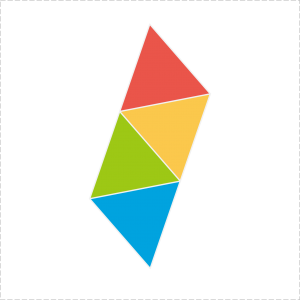ファイルをパスワードで暗号化する方法
ファイルの暗号化とは、ファイルを開く際にパスワード入力を求めることで、情報の機密性を高めることです。
Eメールにファイルを添付する際によく利用されます。
この暗号化に利用されるのが「圧縮・解凍」ソフトです。
圧縮ソフトの主目的はファイルのサイズを小さくすることですが、オプションとして「パスワードによる保護」機能があります。
また、圧縮・解凍は一般的なファイルであれば、種類(拡張子)を問わずに利用できます。
このような汎用性の高さもあり、ファイルを暗号化する際には「圧縮」機能を利用するのが一般的です。
しかしながら、このパスワード付きでの圧縮を利用するには、専用ソフトをインストールする必要があります。
本稿では、無料で利用でき、企業でも広く利用される代表的なソフトを紹介します。
有償のソフトには、メールの添付ファイルを自動的にパスワード付きで圧縮し、パスワードが記載されたメールを自動送信してくれるものもあります。
無料で利用できる代表的な圧縮ソフト
Windows向け|Lhaplus
https://forest.watch.impress.co.jp/library/software/lhaplus/
Mac向け|Keka
なお、ファイルを暗号化する方法は圧縮以外にもあります。
MicrosoftのOfficeファイルの場合、下記の手順でパスワードを追加することができます。
「ファイルを保存」→「その他オプション」→「ツール」→「全般オプション」
読み取りパスワード:ファイルを開くために必要なパスワード
書き込みパスワード:ファイルを開いたのち、ファイルを修正・更新する際に必要なパスワード
Office機能のパスワード機能は、圧縮と比較して次の利点があります。
読み取りパスワード:気密性を維持しつつ「ファイル更新のしやすさ」が高い。
書き込みパスワード:「改ざん」や「誤編集」を防ぐ。
目的に応じて圧縮と使い分けいただければと思います。